怎么把笔记本设置成wifi热点供手机连接上网
1、要把笔记本设置成wifi热点,可以借助第三方软件”共享精灵“,打开浏览器,搜索共享精灵,选择官网进入。

2、进入官网后,点击“正式版下载”,然后在弹出的页面“点击下载”。
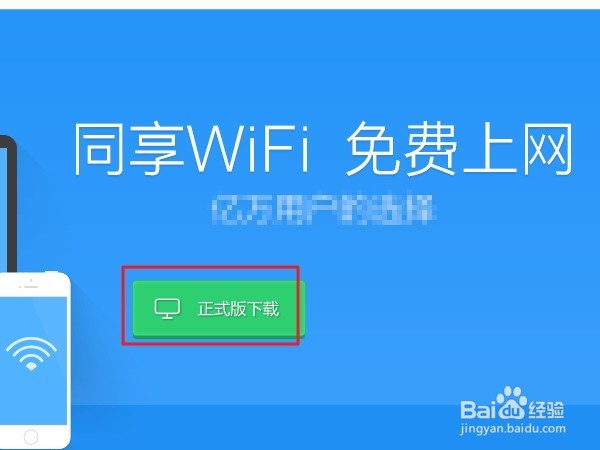

3、在弹出的保存提示对话框选择桌面,方便下载完后寻找,然后点下载。

4、下载完后,双击打开安装,点立即安装,稍后几十秒,安装完毕。

5、安装完毕后,会自动启动,启动界面如图,第一个框里面是指wifi的名称,第二个框里面是密码,都可以自己设置,也可以使用默认。本例使用默认。
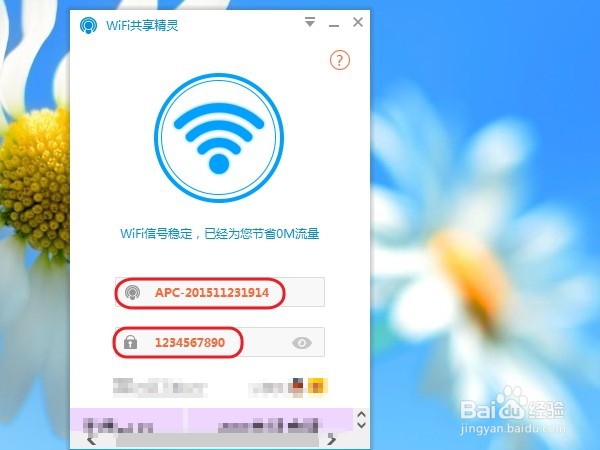
6、好了,电脑上面wifi已开启,接下来用安卓手机测试。打开手机的设置,接着点击WLAN。
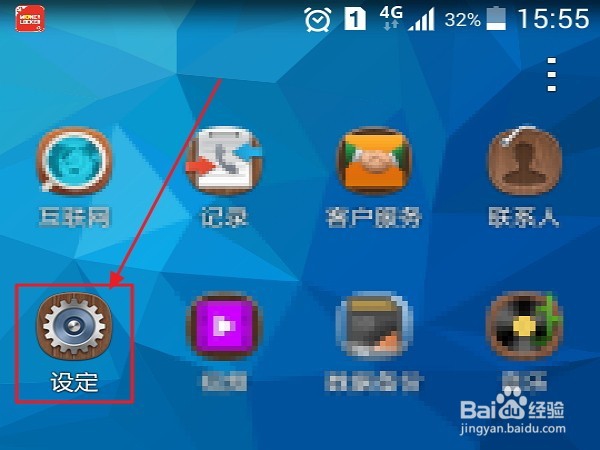

7、如果WLAN处于关闭状态,点击右上角的开关按钮,使WLAN开启。然后在下面搜索到的wifi列表中找到刚设置的wifi热点,并点击进行连接。

8、连接时,需要密码,输入共享精灵上的密码,然后点击“连接”。

9、看到该热点处于“已连接”状态时,表示连接成功,至此,wifi热点设置完成。
